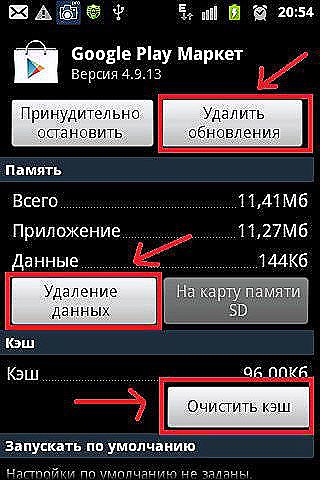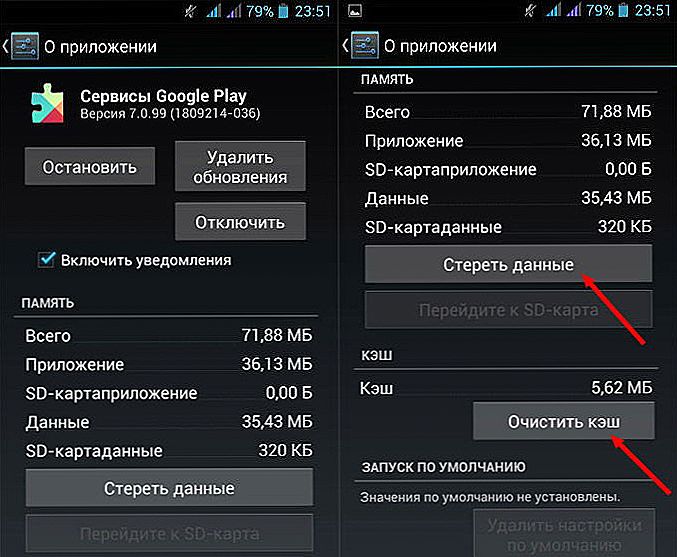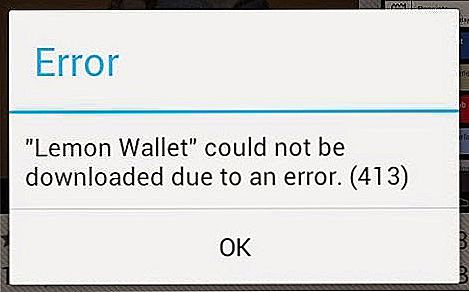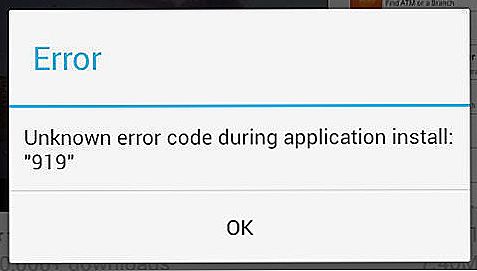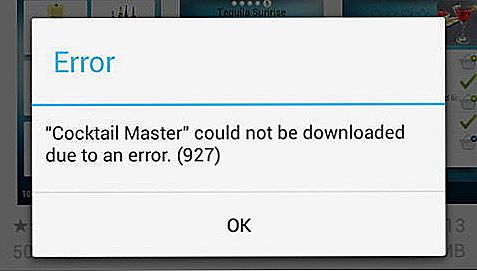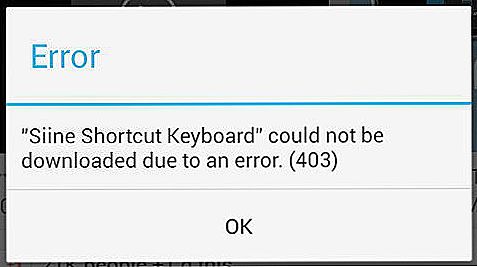Sklep z programami, grami i aplikacjami Google Play to coś, co dziś nie może zrobić żaden właściciel mobilnego gadżetu na platformie Android. Jest to najprostszy i najszybszy sposób instalacji na telefonie lub tablecie jakiejkolwiek gry lub programu - płatnego lub bezpłatnego, prostego lub wymagającego dużej ilości zasobów, do pracy lub rozrywki.
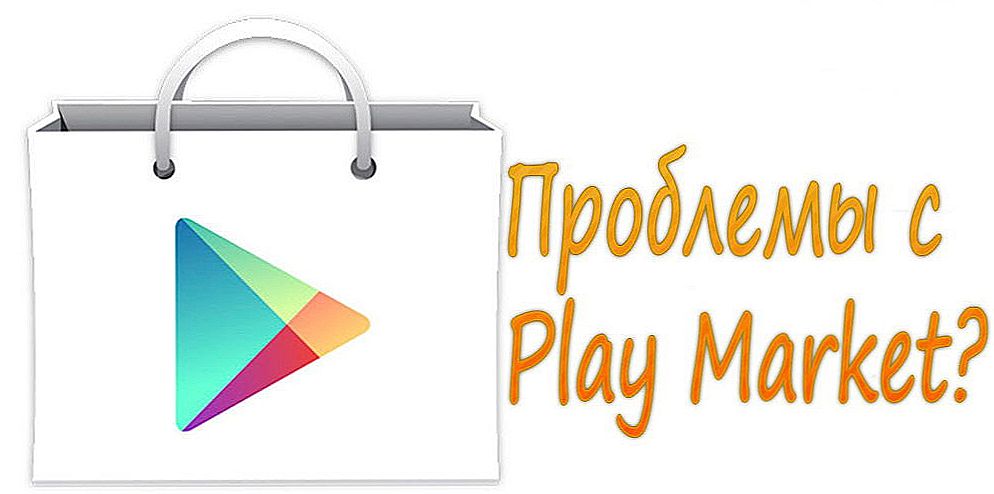
Głównymi przyczynami błędów są niewłaściwa instalacja lub aktualizacja oprogramowania.
I prawdopodobnie każdy z nas natknął się na sytuację więcej niż jeden raz, gdy próbując zainstalować aplikację, okazało się, że Google Play nie działa na urządzeniu. Sprawa jest nieprzyjemna, ale całkiem rozwiązalna. Zebraliśmy najczęstsze problemy z Play Market na Androida, a teraz powiemy Ci, dlaczego tak się dzieje i co należy zrobić w takich przypadkach.
Powody, dla których rynek Play może nie działać
Bez względu na to, jak banalne, ale pierwszą rzeczą jest zrestartowanie urządzenia. Należy to zrobić w przypadku jakiegokolwiek problemu, a rynek Play nie jest wyjątkiem. Najczęściej restartowanie eliminuje awarie systemu Android.
Jeśli to nie zadziała, sprawdź połączenie internetowe. Połącz się przez dostępną sieć Wi-Fi lub włącz mobilny Internet. Ta prosta akcja może rozwiązać problem z rynkiem Play.

Rynek może również zgłosić błąd, jeśli czas lub data systemu na urządzeniu nie odpowiada bieżącym wartościom w Twojej strefie czasowej.Może się tak zdarzyć, jeśli telefon / tablet był długo rozładowywany, lub gdy ekran przypadkowo został odblokowany w kieszeni lub podczas rozmowy, a sporadyczne dotknięcie czujnika zmieniło ustawienia czasu. Sprawdź przez jakiś czas i ustaw prawidłowe wartości na swoim urządzeniu.

Ale dlaczego rynek Play nie chce się uruchomić, skoro zarówno czas, jak i połączenie internetowe są w porządku? W takim przypadku możesz na przemian spróbować wykonać następujące czynności:
- Sprawdź, czy Play Market jest włączony w systemie. Musisz przejść do "Ustawienia" - "Aplikacje" - "Zarządzanie aplikacjami" - "Wszystkie". Następnie znajdź i otwórz "Play Market", upewnij się, że aplikacja jest włączona (przycisk "Wyłącz" musi być aktywny).

- Kliknij przycisk "Usuń aktualizacje" tutaj. Jeśli jedna z aktualizacji rynkowych nie zakończyła się pełnym sukcesem, może to wpłynąć na jej działanie.
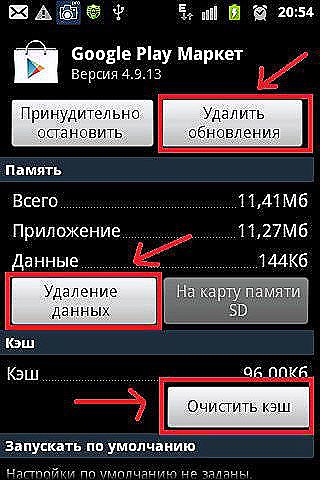
- Przewiń stronę szczegółów poniżej i kliknij "Usuń dane" i "Wyczyść pamięć podręczną".
- Na przycisku "Wstecz" wróć do listy aplikacji, znajdź element "Usługi Google Play". Powtórz to, aby wyczyścić pamięć podręczną i usunąć dane. Podobnie powinno być w przypadku "Google Services Framework".
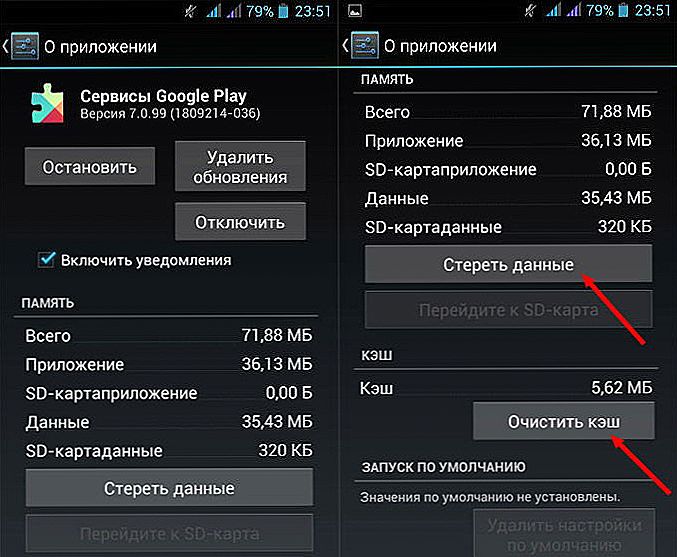
Powyższe działania mogą pomóc nie tylko wtedy, gdy rynek Play został ostatnio zaktualizowany lub jest często używany.Wskazane jest, aby okresowo kasować pamięć podręczną i usuwać dane, aby zapobiec takim błędom.
Następnym krokiem jest sprawdzenie konta Google. Otwórz "Ustawienia" - "Konta" i upewnij się, że niezbędne konto w systemie Android istnieje, jest aktywne i poprawnie autoryzowane. Często pomaga też usunąć konto i ponownie je utworzyć. Przed usunięciem nie zapomnij rozpocząć synchronizacji: jeśli tego nie zrobisz, możesz utracić kontakty, listy i inne dane związane z tym profilem.

W niektórych przypadkach użytkownik przypadkowo lub celowo wyłączy Menedżera pobierania, a aplikacje z Play Market nie mogą załadować do gadżetu. Możesz to poprawić w ustawieniach aplikacji: na karcie "Wszystkie" znajdź "Menedżer pobierania", otwórz go i włącz za pomocą odpowiedniego przycisku.

I wreszcie "ciężka artyleria". Jeśli te metody nie pomogły, konieczne jest zresetowanie urządzenia do jego pierwotnego stanu. Odbywa się to poprzez menu "Ustawienia" - "Przywróć i zresetuj" - "Resetuj ustawienia". System Android powróci do swojego pierwotnego stanu, a usterki powstające podczas jego użytkowania znikną w naturalny sposób.

Klasyfikacja problemów według numeru błędu i jego rozwiązania
Często, gdy wystąpią awarie lub problemy z pracą, Google Play zgłasza problem, oznaczając go numerem. Jak zrozumieć, dlaczego pojawia się ten lub inny błąd i co z nim zrobić? Oto lista głównych błędów rynku Play z krótkim opisem i rozwiązaniem.
- Błąd 413. Narzędzia i niezbędne aktualizacje nie są pobierane do urządzenia. Musisz wyczyścić pamięć podręczną aplikacji "Play Market" i "Kont Google".
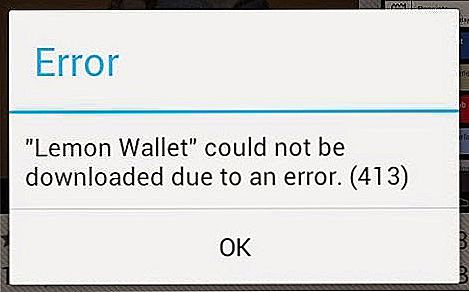
- Błąd 919. Aplikacje są pobierane, ale nie uruchomione. Najprawdopodobniej pamięć systemu Android jest pełna, spróbuj usunąć niepotrzebne aplikacje, gry lub inne pliki.
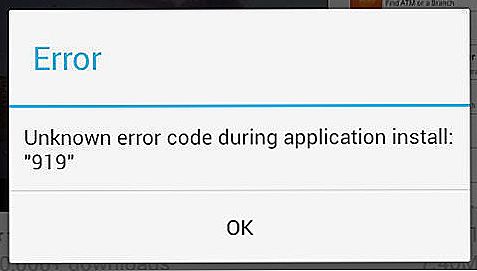
- Błąd 491. Jawnie wskazuje problem z kontem Google. Usuń go w ustawieniach telefonu / tabletu, zrestartuj urządzenie i przywróć istniejący profil lub utwórz nowy, jeśli nie działał on pod Twoim marketem.
- Błąd 481. Jest rozwiązany identycznie 491, zaleca się obsługę innego konta.

- Błąd 927. Aplikacja, którą chcemy pobrać lub zaktualizować, jest już aktualizowana. Tutaj nie możesz nic zrobić, po prostu poczekaj na zakończenie procesu.
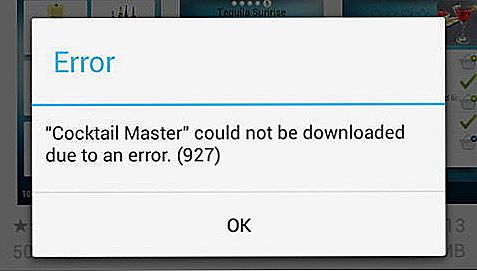
- Błąd 921. Program nie ładuje się do telefonu. Wyczyszczenie pamięci podręcznej i usunięcie danych Play Market pomaga, jest również przydatne usunięcie konta i przywrócenie go po ponownym uruchomieniu systemu Android.
- Błąd 403. Pojawia się, gdy próbujesz zapłacić za pobranie narzędzia, jeśli nie ma wystarczającej ilości pieniędzy na karcie dołączonej w ustawieniach. Wypełnij kartę lub wprowadź dane ustawień innej karty.
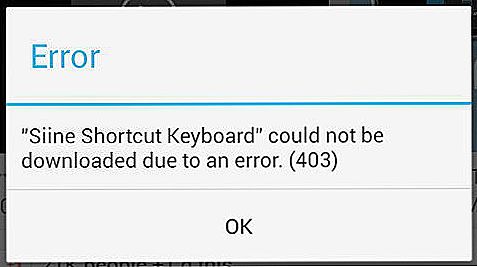
- Błąd 498. Pobieranie nie idzie do końca, pęka. Najprawdopodobniej pamięć urządzenia jest pełna. Usuń niepotrzebne pliki, wyczyść pamięć podręczną aplikacji i spróbuj ponownie.
Mniej powszechne błędy numerowane 101 i 24. Pierwszy oznacza, że na tym telefonie lub tablecie jest już zbyt wiele aplikacji, więc instalacja niezbędnej kończy się. Sprawdź, czy naprawdę używasz ich wszystkich i usuń niepotrzebne. Numer 24 oznacza, że próbujesz zainstalować program, który był wcześniej zainstalowany na tym urządzeniu, a teraz nie został całkowicie usunięty. Istnieją pliki systemowe, fragmenty danych lub foldery związane z określonym narzędziem w pamięci. Aby rozwiązać ten problem, musisz mieć uprawnienia roota do urządzenia, które pozwoli Ci zalogować się do systemu plików i usunąć niepotrzebne.
Wniosek
Metody wymienione w tym artykule z większym prawdopodobieństwem pomogą Ci rozwiązać problemy napotkane na rynku Play na Androida. Jeśli napotkasz jakiś nietypowy błąd,które nie mieszczą się w naszych instrukcjach, opisują sytuację w komentarzach, a postaramy się pomóc w ustaleniu, co się stało, dlaczego i co z tym zrobić.